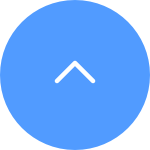This website uses cookies to store info on your device. Cookies help our website work normally and show us how we can improve your user experience.
By continuing to browse the site you are agreeing to our cookie policy and privacy policy.

 FAQ (Frequently Asked Questions)
FAQ (Frequently Asked Questions)
 Video Tutorial
Video Tutorial
 Manuali
Manuali
 Scheda tecnica
Scheda tecnica
Per quanto riguarda il tuo problema, tieni presente che poiché la temperatura del corpo umano è generalmente costante intorno ai 37 gradi ed emette raggi infrarossi con una lunghezza d'onda specifica di circa 10um, il rilevamento PIR si basa sull'induzione dei raggi infrarossi emessi dal corpo umano.
Pertanto, la precisione del rilevamento è fortemente influenzata dalle condizioni di installazione e dall'ambiente. Potresti scegliere di apportare la modifica seguente per migliorare la precisione del rilevamento PIR:
1) Si consiglia di installare il dispositivo ad un'altezza di circa 2-3 metri dal suolo e con un angolo di 20 gradi verso il basso;
2) Assicurarsi che il dispositivo sia tenuto lontano da condizionatori d'aria, frigoriferi, stufe e altre aree, ad esempio direttamente rivolto verso la finestra dove è attivo il movimento dell'aria;
3) Cerca di evitare ostacoli e interferenze come mobili enormi e bonsai di grandi dimensioni;
Inoltre, tieni presente che è anche correlato alla direzione del movimento umano. Il sensore PIR è il meno sensibile alla risposta al movimento radiale e il più sensibile al movimento in direzione trasversale (ovvero la direzione perpendicolare al raggio).
Nel frattempo, quando la temperatura ambiente aumenta in estate e la temperatura ambiente e la temperatura del corpo umano potrebbero avvicinarsi relativamente, la funzione di rilevamento e la sensibilità del sensore potrebbero diminuire e talvolta anche l'attivazione potrebbe non essere molto sensibile.
Segui i passaggi seguenti:
1. Controlla la fonte di alimentazione: assicurati che la presa di corrente che stai utilizzando funzioni correttamente. Puoi anche provare a collegare la fotocamera a una presa diversa.
2. Controllare il cavo di alimentazione: Verificare che il cavo di alimentazione non sia danneggiato o sfilacciato. Puoi anche provare a utilizzare un cavo di alimentazione diverso per vedere se questo risolve il problema.
3. Ripristina la fotocamera: prova a ripristinare la fotocamera tenendo premuto il pulsante Ripristina per circa 10 secondi. Questo di solito ripristinerà la fotocamera alle impostazioni predefinite e potrebbe aiutare a risolvere problemi minori.
Se il problema persiste o se incontri ulteriori difficoltà, non esitare a contattare l'assistenza clienti EZVIZ per ulteriore assistenza.
A questo proposito, prova a cambiare la rete a cui si connette il tuo telefono, ad esempio, utilizzando i dati del telefono o, se il tuo router è dual band, utilizzando il Wi-Fi 5G.
Nel frattempo, tieni presente che la connessione di rete può influire sulle prestazioni di streaming dei tuoi dispositivi EZVIZ, pertanto suggeriamo una velocità di caricamento media di 2 Mbps o superiore. Per verificare la velocità, puoi stare accanto al tuo dispositivo EZVIZ, connettere il tuo telefono cellulare al Wi-Fi e visitare www.speedtest.net per testare.
(Per un dispositivo da 3 MP, suggeriamo una velocità di caricamento media di 3 Mbps o migliore. Se un dispositivo da 4 MP, suggeriamo una velocità di caricamento media di 4 Mbps o migliore.)
Se riscontri ancora problemi con la visualizzazione dal vivo nella tua rete Wi-Fi, potresti anche provare a modificare le impostazioni del canale per il router o rimuovere alcuni dispositivi che usi raramente dal router per garantire una larghezza di banda sufficiente.
Per prestazioni ottimali, è possibile seguire quanto segue per posizionare il pannello solare:
1. Si prega di non posizionare il pannello solare all'ombra e assicurarsi che riceva la massima luce solare.
2. Si prega di non posizionare il pannello solare completamente parallelo al terreno per evitare polvere o altro sporco.
3. Il pannello solare deve essere inclinato per ricevere la massima radiazione solare e l'angolo di inclinazione consigliato è 25°-40°.
Modello
coinvolto: BM1/BC1/HB8/BC1C, ecc.
Si prega di notare che la durata effettiva della batteria varierà in base a
fattori ambientali, stabilità della rete e frequenza delle attività della
fotocamera.
Pertanto, per ottimizzare la durata della batteria, ti suggeriamo di
controllare quanto segue:
1. Bassa temperatura. Poiché la batteria interna è una batteria agli ioni di
litio, se la temperatura è bassa, la ricarica verrebbe rallentata, quindi
potrebbe essere necessario ricaricarla più spesso a temperature inferiori a
0°C.
2. Connessione Wi-Fi debole. Assicurati che la connessione di rete sia buona e
che non vi siano barriere o interferenze radio tra la videocamera e il router
che potrebbero causare una rete instabile. È possibile aprire l'app mobile
EZVIZ > accedere alle "Impostazioni" della fotocamera >
"Impostazioni di rete" e toccare "Potenza segnale Wi-Fi"
per testare il segnale.
3. Nel frattempo, puoi provare le seguenti impostazioni per ridurre il consumo
della batteria:
- abilitare la modalità "Risparmio energetico" o "Super
risparmio energetico" (solo il live view attivo può riattivare la
fotocamera) nelle "Impostazioni" della fotocamera > "Modalità
di lavoro" o "Batteria".
- diminuire la sensibilità di rilevamento nelle “Impostazioni” della fotocamera
> “Rilevamento intelligente”.
- tracciare le aree di rilevamento nelle “Impostazioni” della fotocamera >
“Rilevamento intelligente”.
Se è possibile verificare le notifiche di allarme nella pagina della libreria dell'app Ezviz ma non è possibile ricevere le notifiche push in background, di seguito sono riportati alcuni passaggi di risoluzione dei problemi per risolvere il problema:
1. Si prega di disabilitare e riaccendere la funzione di notifica allarme nell'app Ezviz.
È possibile inserire la pagina Impostazioni del dispositivo> Notifica di allarme o la pagina Impostazioni del dispositivo> Notifica> (lato app) Ricevi Messaggio del dispositivo> Notifica di app Ezviz per farlo.
2. Elimina eventuali programmi di notifica che hai impostato in precedenza e assicurati anche che il pulsante del programma di notifica sia spento.
Nella pagina di notifica degli allarmi, è possibile toccare la pianificazione delle notifiche ed eliminare i programmi, quindi disabilitare il pulsante di pianificazione delle notifiche.
In alternativa, nella pagina di notifica, toccare la pianificazione delle notifiche, immettere la pianificazione personalizzata e cancellare tutti i periodi di tempo che hai impostato, quindi torna indietro per selezionare l'opzione All Time.
3. Assicurarsi che il pulsante "Non disturbare" sia disattivato nella pagina della libreria nell'app Ezviz.
4. Se non sei ancora in grado di ricevere notifiche push, verificare che le autorizzazioni di notifica push per l'app EZVIZ siano abilitate sul tuo dispositivo mobile come di seguito:
Per i dispositivi mobili iOS, inserisci la pagina Impostazioni del telefono> App Ezviz> Notifiche> Consenti notifiche.
Per i dispositivi mobili Android, immettere la pagina Impostazioni del telefono> App> App Ezviz. Abilita prima "Apri in cima", quindi inserisci "Notifiche" e abilita "mostra le notifiche". Successivamente, se hai ancora altre categorie, fai clic su tutte le opzioni a loro volta e assicurati che le funzionalità "Mostra notifiche", "Show come pop-up" e "Ignora non disturbare" siano abilitate in ogni opzione.
5. Ci sono alcune altre impostazioni sul telefono a cui dovrai prestare attenzione:
Assicurati che l'app Ezviz non sia bloccata se si dispone di software antivirus bloccato sul tuo telefono cellulare.
Per i dispositivi mobili iOS (sopra 15), assicurarsi che il tuo dispositivo non sia in modalità non disturbato o focus.
Per i dispositivi Android, assicurarsi che l'ottimizzazione della batteria per l'app Ezviz sia disattivata nelle impostazioni del telefono. È possibile verificarlo andando su Impostazioni del telefono> Manutenzione del dispositivo> Batteria> Utilizzo della batteria> Ottimizza l'utilizzo della batteria> App non ottimizzate> Tutta l'app> Spegnimento dell'interruttore EZViz.
(Si prega di notare che l'interfaccia delle impostazioni del telefono può variare in base al modello e alla versione del telefono. È inoltre possibile fare clic qui per controllare le istruzioni video per riferimento.)
Se la fotocamera è offline frequentemente, di seguito sono riportati alcuni passaggi per risolvere il problema:
Passaggio 1: assicurarsi che sia l'app firmware che Ezviz siano in esecuzione nell'ultima versione.
Passaggio 2: assicurarsi che il segnale di rete Wi-Fi sia buono. È possibile controllare il segnale collegando il telefono allo stesso WiFi a cui si collega la fotocamera, inserendo più pagina> Impostazioni> Strumenti di rete del dispositivo> Controlla il segnale WiFi.
Passaggio 3: se non buono, puoi provare a avvicinare la fotocamera al router, evitare ostacoli e interferenze come parete, ascensore, microonde, lavatrici e dispositivi Bluetooth.
Passaggio 4: se il router WiFi ha un'antenna regolabile, prova a indicarlo in varie direzioni.
Passaggio 5: prova a cambiare il canale Wi-Fi in uno meno affollato.
Passaggio 6: se possibile, scollegare alcuni dispositivi che usi raramente dal router.
Passaggio 7: se la fotocamera supporta il cavo Ethernet, puoi anche provare a collegarlo utilizzando un cavo.
Passaggio 8: se si dispone di due dispositivi Ezviz e l'altro funziona bene, puoi anche provare a cambiare le posizioni per determinare ulteriormente il problema.
Se si incontrano difficoltà quando si tenta di inizializzare la scheda SD tramite l'app Ezviz, di seguito sono riportati alcuni passaggi per risolvere il problema:
1. Assicurarsi che sia il firmware della fotocamera che l'app EZVIZ siano in esecuzione nell'ultima versione.
2. Assicurarsi che la scheda SD sia di classe 10 o classificata a UHS-1. Il formato di file della scheda SD dovrebbe essere FAT32 per capacità inferiori a 64 GB ed exfat per capacità di 64 GB e oltre. Fai clic qui per visualizzare i risultati dei test parziali della compatibilità con scheda SD.
3. Spegnere la fotocamera, rimuovere e reinserire la scheda SD, accendere la fotocamera e quindi inizializzare nuovamente la scheda sull'app Ezviz.
4. Per escludere ulteriormente il problema della scheda SD, è possibile provare a testare con una scheda SD diversa o installare la scheda in questione su un altro dispositivo EZViz.
5. Prova a ripristinare la fotocamera con la fotocamera tenendo premuto il pulsante di ripristino. Ciò trasformerà il dispositivo alle impostazioni predefinite di fabbrica e potrebbe aiutare a risolvere problemi minori.
1. Innanzitutto, assicurati che la telecamera sia online e abbia una connessione di rete forte e stabile.
2. Verifica che la funzione di Notifica di allarme sia abilitata nell'app EZVIZ.
Per la maggior parte delle telecamere EZVIZ, puoi controllare come segue: dalla pagina principale, tocca l'icona dei tre puntini per accedere alla pagina Impostazioni dispositivo, tocca "Notifica di allarme" e abilitala; oppure, per altri modelli specifici, tocca "Notifica", abilita "Ricevi messaggi dispositivo" per il lato dell'app e assicurati che sia abilitata anche la "Notifica app EZVIZ".
3. Elimina eventuali programmazioni di notifica impostate in precedenza seguendo i passaggi di seguito:
Nella pagina Notifica di allarme, tocca Imposta pianificazione notifiche ed elimina le tue programmazioni, quindi disabilita il pulsante Pianificazione notifiche; In alternativa, per altri modelli specifici, nella pagina "Notifica", tocca "Pianificazione notifiche", inserisci "Pianificazione personalizzata" e cancella i periodi di tempo che hai impostato, quindi torna indietro e seleziona l'opzione "Tutto il tempo".
4. Dopo aver eseguito le operazioni sopra descritte, verifica se la telecamera può essere attivata normalmente o meno.
Assicurati di selezionare "soft" o "intenso" come suono di rilevamento della telecamera e quindi agita le mani di fronte all'obiettivo della telecamera finché non senti il suono del "beep". Se non funziona, prova a reimpostare la telecamera premendo il pulsante di reset e riconfigura la telecamera per vedere se questo risolve il problema.











 FAQ (Frequently Asked Questions)
FAQ (Frequently Asked Questions)
 Video Tutorial
Video Tutorial
 Manuali
Manuali
 Scheda tecnica
Scheda tecnica